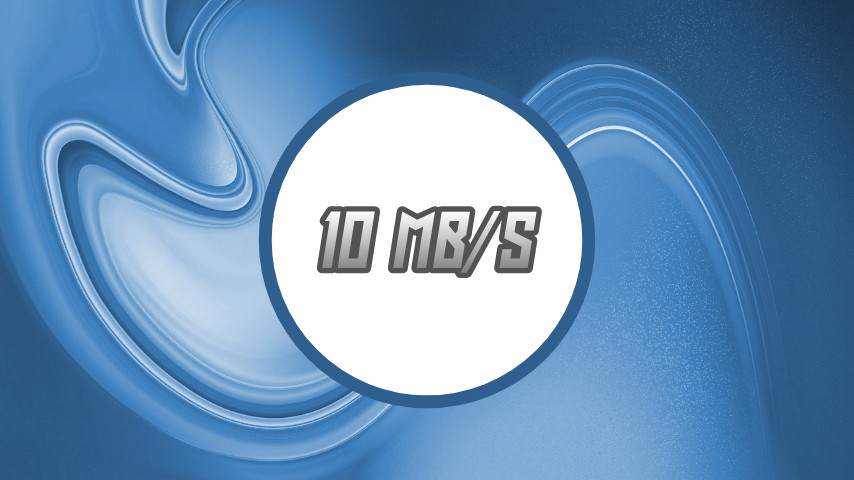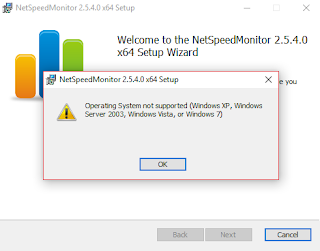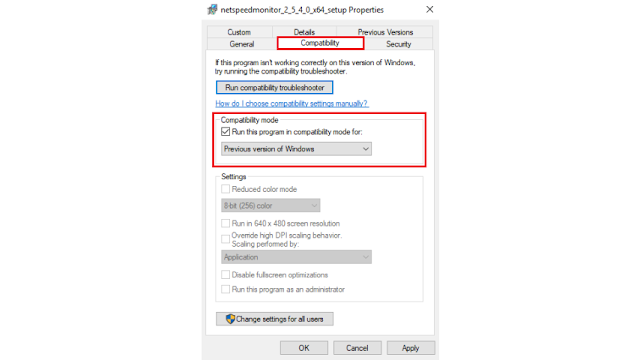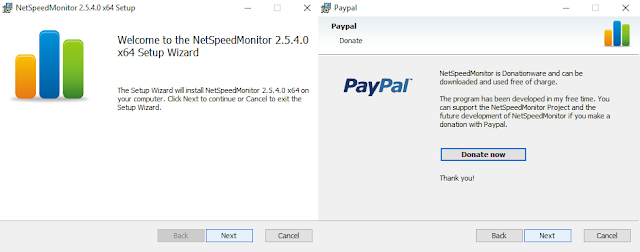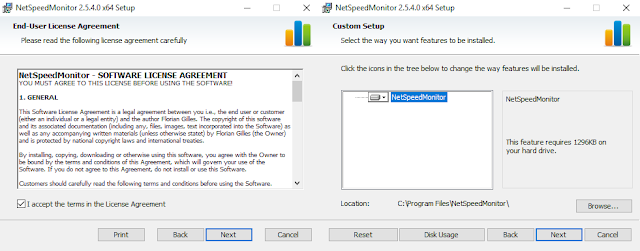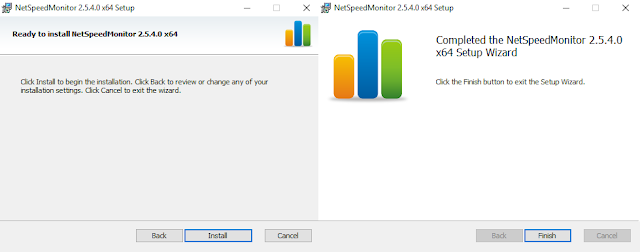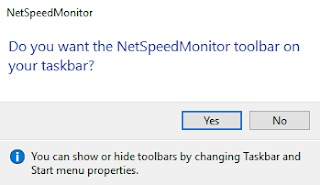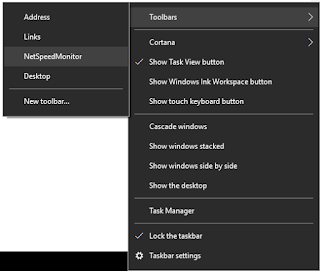Cara menampilkan kecepatan internet di taskbar Windows – Salah satu cara mengukur dan melihat kecepatan internet adalah menggunakan aplikasi monitoring jaringan. Aplikasi ini akan menunjukkan kecepatan internet baik download dan upload, sehingga Anda dapat mengetahui penggunaan bandwith yang mencurigakan.
Di Android, Anda bisa menggunakan aplikasi seperti Internet Speed Meter untuk menampilkan kecepatan internet secara akurat dan mengetahui penggunaan bandwith atau kuota pada waktu tertentu. Di Android kecepatan internet akan tampil pada bagian status bar.
Lalu bagaimana cara menampilkan Kecepatan internet di komputer atau laptop yang menggunakan Windows?. Nah langsung saja simak artikel berikut untuk melihat kecepatan internet di taskbar Windows menggunakan aplikasi NetSpeedMonitor.
Cara Menampilkan Kecepatan Internet di Taskbar Windows
Cara menggunakan dan menginstal aplikasi NetSpeedMonitor pun cukup mudah. Berikut langkah-langkah cara menampilkan kecepatan internet di taskbar Windows 10, Windows 8 & Windows 7 dengan NetSpeedMonitor.
1. Pertama silahkan download aplikasi NetSpeedMonitor sesuai tipe Windows yang Anda gunakan.
- NetSpeedMonitor 32-bit | Google Drive
- NetSpeedMonitor 64-bit | Google Drive
2. Setelah itu jalankan setup NetSpeed Monitor yang sudah didownload. Nah jika Anda menggunakan Windows 10 maka akan muncul notifikasi bahwa aplikasi NetSpeedMonitor tidak mensupport Windows 10.
Nah untuk mengatasinya, silahkan klik kanan pada setup NetSpeedMonitor dan pilih Properties. Setelah itu pilih tab Compatibilty dan centang Run thus program in compatibility mode for, lalu pilih opsi Previous version of Windows.
3. Selanjutnya klik Next pada kedua tampilan instalasi berikut.
4. Pada End-User License Agreesment, silahkan centang opsi I accept the terms in the License Agreement, lalu pilih Next.
Lalu pilih lokasi instalasi aplikasi NetSpeedMonitor, secara default akan menginstal pada Program Files atau silahkan pilih disk lain, lalu klik Next.
5. Setelah itu klik Install dan tunggu proses instalasi hingga selesai, lalu klik Finish.
6. Setelah instalasi selesai maka akan muncul tab baru untuk ditampilkan menu NetSpeedMonitor dibagian Toolbar pada Taskbar Windows. Silahkan pilih Yes.
Apabila tidak muncul Anda bisa menampilkan menu NetSpeedMonitor dengan cara klik kanan pada Taskbar → Toolbars, lalu klik NetSpeedMonitor.
7. Terakhir akan muncul tab NetSpeedMonitor, silahkan pilih Network Interface yang Anda gunakan untuk terkoneksi ke internet, seperti ke Wi-fi , kabel LAN ataupun modem.
Apabila Anda ingin mengganti Network Interface atau mensetting tampilan data download dan upload, silahkan klik kanan pada tampilan NetSpeedMonitor di taskbar dan pilih Configuration.
Akhir Kata…
Nah jadi begitulah cara menampilkan kecepatan internet di taskbar Windows 10, 8 dan 7 menggunakan aplikasi NetSpeedMonitor untuk memudahkan mengontrol penggunaan bandwith. Baiklah sekian saja artikel tutorial kali ini, selamat mencoba dan semoga bermanfaat.